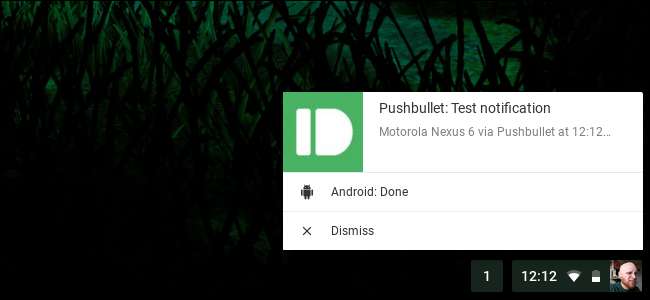
Wenn Sie viel Zeit an Ihrem Computer verbringen, besteht eine gute Chance, dass Sie Ihr Telefon zwischen sieben und 7.000 Mal pro Tag greifen, um Benachrichtigungen zu überprüfen, auf Texte zu antworten und vieles mehr. Wäre es nicht einfacher, dies alles direkt von Ihrem Computer aus zu erledigen?
Ja - und deshalb Pushbullet existiert.
Was ist Pushbullet?
Wenn Sie noch nichts von Pushbullet gehört haben, ist es ein App für Ihr Handy und eine Chrome-Erweiterung für Ihren Computer. Diese kommunizieren über Ihr Google- oder Facebook-Konto miteinander und ermöglichen es Ihnen, viele verschiedene Dinge zwischen Ihrem Telefon und Ihrem Computer zu teilen. Hier ist eine Liste von allem, was Pushbullet macht:
- Teilen Sie Dateien und Links von einem Gerät zum anderen. Dies war damals wirklich die Visitenkarte von Pushbullet: die Möglichkeit, Dateien und Links zwischen Geräten zu "pushen". So hat es angefangen und es ist gerade von dort gewachsen.
- Zeigen Sie die Benachrichtigungen Ihres Telefons auf Ihrem PC an. Wenn Sie Ihr Telefon nicht jedes Mal abheben möchten, wenn eine Benachrichtigung eingeht, ist dies eine fantastische Funktion. Grundsätzlich werden alle Benachrichtigungen von Ihrem Telefon auf Ihrem PC gespiegelt.
- Senden Sie SMS-Nachrichten von Ihrem Computer. Neben der Spiegelung von Benachrichtigungen können Sie mit Pushbullet auch Textnachrichten direkt von Ihrem Computer aus senden und beantworten. Das Tippen von einer echten Tastatur ist viel schöner.
- Greifen Sie auf Dateien auf anderen Geräten zu. Wenn Sie mehrere Telefone oder Tablets haben, können Sie mit Pushbullet remote auf die auf allen Telefonen gespeicherten Dateien zugreifen. Derzeit funktioniert dies nur unter Android und Windows (erfordert die Windows-Anwendung; dies wird mit der Chrome-Erweiterung nicht unterstützt).
Darüber hinaus gibt es zwei Versionen von Pushbullet: Free und Pro. Die Pro-Version bietet Pushbullet natürlich eine Menge hervorragender Funktionen, aber Sie erhalten 39,99 USD pro Jahr oder 4,99 USD pro Monat.
Was bekommen Sie für diese Mittel? Eigentlich ein bisschen. Hier sind die bemerkenswertesten Dinge: mehr Speicherplatz für die Freigabe von Dateien, die Möglichkeit, größere Dateien zu senden, unbegrenztes Senden von Textnachrichten vom Computer, gespiegelte Benachrichtigungsaktionen, universelles Kopieren und Einfügen sowie Prioritätsunterstützung.
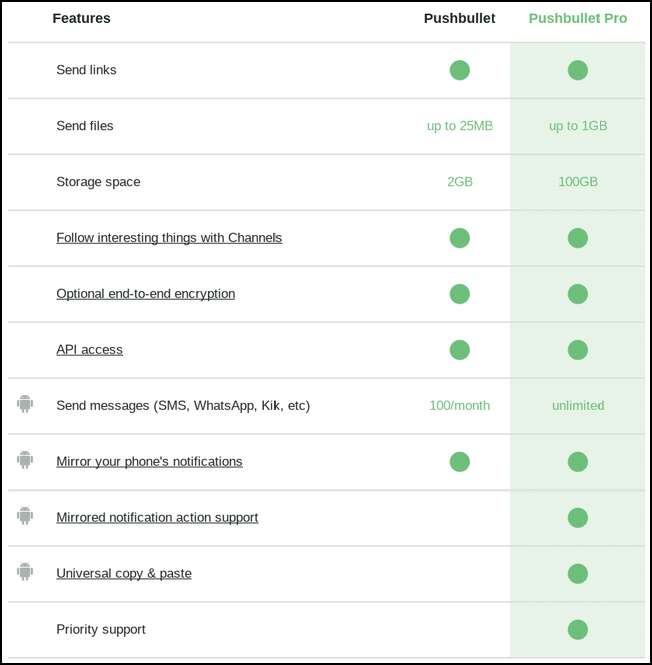
Für weitere Informationen zu Pushbullet Pro, um sich anzumelden oder mehr über diese Funktionen zu erfahren, Kopf hier .
Sie benötigen sowohl die Android-App als auch eine der Desktop-Apps oder -Erweiterungen, um mit Pushbullet beginnen zu können Installieren Sie sie zuerst .
Erster Schritt: Richten Sie Pushbullet auf Ihrem Telefon ein
Sobald Sie es installiert haben, starten Sie es. Als erstes müssen Sie sich anmelden. Sie können hierfür entweder Ihr Google-Konto oder Facebook verwenden. Ich empfehle die Verwendung von Google, aber es ist wirklich Ihr Anruf. Es sollte in beiden Fällen genauso funktionieren.
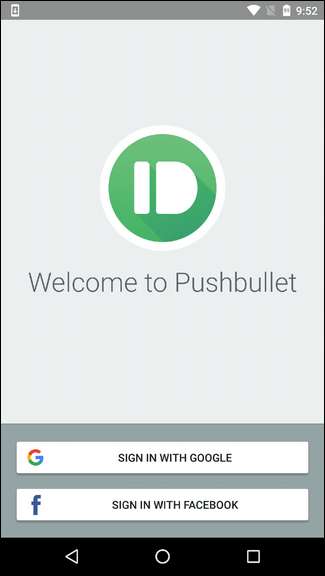
Nach der Anmeldung müssen Sie eine Flut von Berechtigungen und so weiter erteilen, beginnend mit der Benachrichtigungsspiegelung.
Damit Pushbullet Benachrichtigungen an Ihren Computer senden kann, müssen Sie ihm zunächst erlauben, diese Benachrichtigungen auf dem Telefon anzuzeigen und mit ihnen zu interagieren, indem Sie ihm Zugriff gewähren. Tippen Sie dazu auf diesem ersten Bildschirm auf die Schaltfläche „Aktivieren“. Dadurch gelangen Sie in das Menü "Benachrichtigungszugriff". Aktivieren Sie einfach den Schalter, um ihn zu aktivieren. Hier wird eine Warnung angezeigt. Tippen Sie einfach auf "Zulassen" und Sie sind gut.
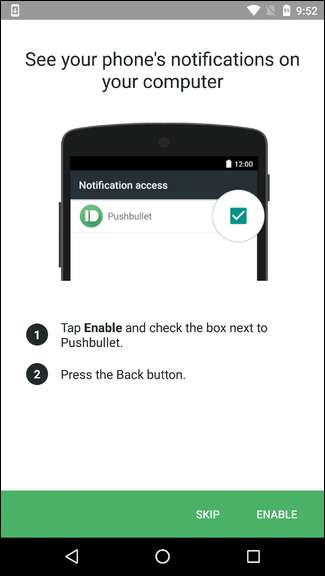

Als Nächstes müssen Sie Pushbullet die Berechtigung zum Lesen Ihrer Telefonanrufe und Ihrer Kontaktliste erteilen, damit Sie sehen können, wer auf Ihrem Computer anruft. Tippen Sie in diesem Bildschirm auf „Aktivieren“. Daraufhin werden zwei Berechtigungsanforderungsfelder angezeigt. Erlaube beiden.
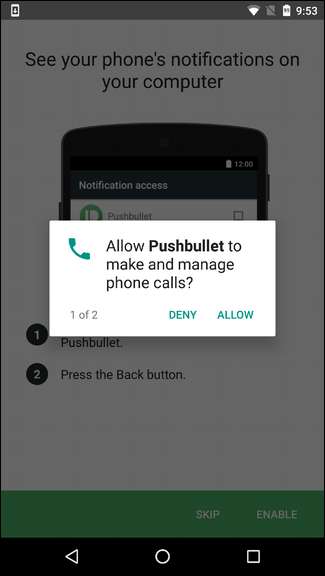
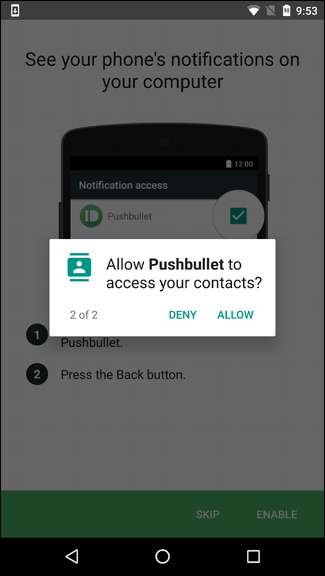
Schließlich können Sie Pushbullet so einrichten, dass SMS von Ihrem Computer aus gesendet werden können - dies ist bei weitem meine Lieblingsfunktion von Pushbullet. Tippen Sie unten rechts auf die Schaltfläche "Aktivieren" und erteilen Sie Pushbullet die Berechtigung, SMS-Nachrichten zu senden und anzuzeigen.
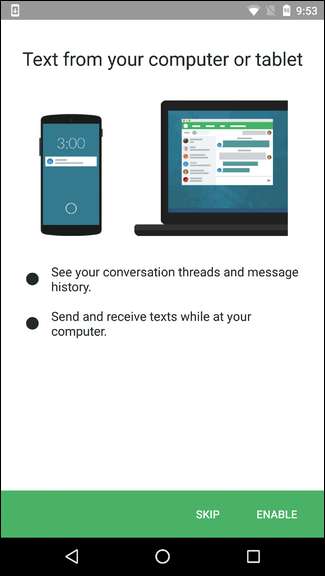
Schließlich fordert Pushbullet den Zugriff auf Ihre Medien und Dateien an. Auf diese Weise können Sie schnell und einfach kleine Dateien (Bilder und so weiter) von Ihrem Telefon an Ihren PC senden. Lassen Sie diese Erlaubnis zu, wenn Sie glauben, dass Sie sie verwenden werden.
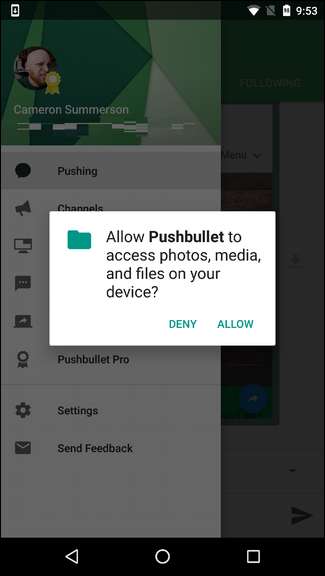
Boom, Sie sind mit der Ersteinrichtung Ihres Telefons fertig.
Schritt zwei: Richten Sie Pushbullet auf Ihrem Computer ein
Starten Sie auf der Computerseite Chrome und Installieren Sie die Pushbullet-Erweiterung wenn Sie es noch nicht getan haben. Klicken Sie nach der Installation auf das Pushbullet-Symbol neben der Adressleiste. Es ist ein kleines grünes Symbol mit einer Kugel.
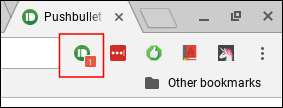
Sie werden aufgefordert, sich von der Website aus anzumelden. Klicken Sie auf die Schaltfläche und verwenden Sie dasselbe Konto, das Sie auf dem Telefon verwendet haben. Das ist von größter Bedeutung!
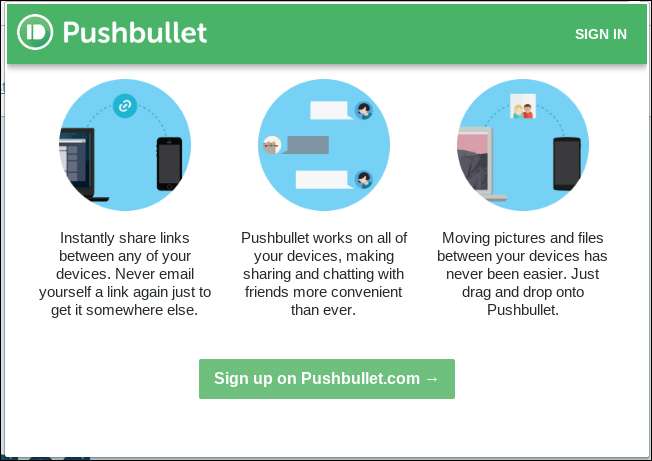
Es dauert einige Minuten, um alles zu synchronisieren, aber sobald dies erledigt ist, sind Sie dabei. Es gibt nicht viele Optionen, die auf der Computerseite eingerichtet werden müssen. Hier finden Sie einen kurzen Überblick über die Benutzeroberfläche der App.
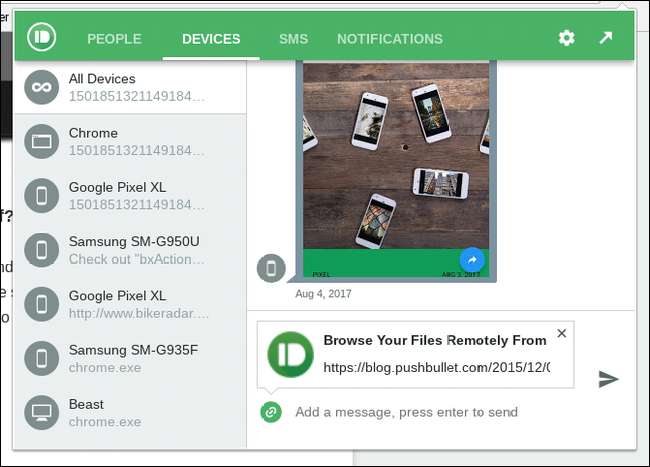
Erstens gibt es verschiedene Möglichkeiten, mit Pushbullet auf dem Computer zu interagieren: über die Pushbullet-Website oder über die Chrome-Erweiterung. Beide sind im Wesentlichen Spiegelbilder voneinander, obwohl die Erweiterungsoberfläche etwas kompakter als das Web ist. Für die meisten Dinge macht es den Job jedoch gut.
Die Erweiterung ist in vier Abschnitte unterteilt:
- Menschen: Teile Links und so weiter mit Freunden, die Pushbullet verwenden.
- Geräte: Alle Links anzeigen, die Sie mit Pushbullet gepusht haben.
- SMS: Anzeigen und Beantworten Ihrer Textnachrichten von Ihrem Computer aus.
- Benachrichtigungen: Alle Benachrichtigungen, die von Ihrem Telefon gespiegelt wurden, werden hier angezeigt.
Klicken Sie zum Ändern der Einstellungen auf das Zahnradsymbol in der oberen rechten Ecke. Es gibt nur drei Optionen: Snooze für eine Stunde, Settings und SIgn Out. Der erste und der letzte sind ziemlich selbsterklärend, aber für erweiterte Optionen klicken Sie auf "Einstellungen".
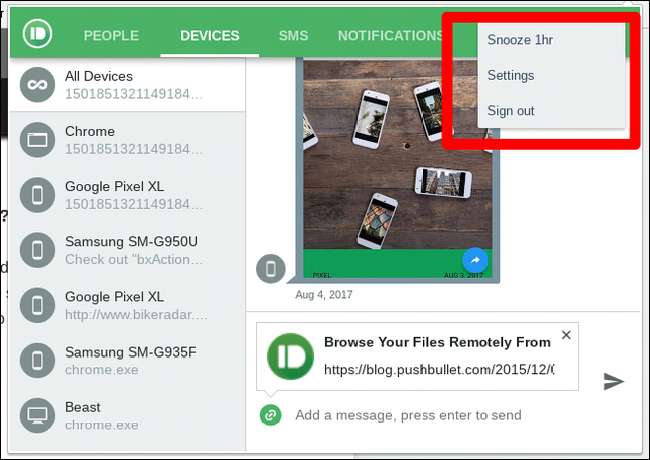
Auch hier haben Sie einige Optionen, die alle ziemlich einfach sind. Auf der Registerkarte Allgemein können Sie die Farbe des Symbols ändern, eine Benachrichtigungsanzahl in der Symbolleiste abrufen, Push-Links automatisch öffnen und die aktuelle Registerkarte beim Senden an Nachrichten anhängen. Kinderleicht.
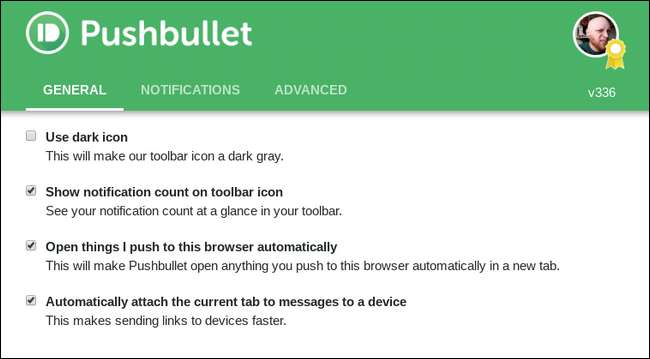
Ich denke, Sie sollten sich die Registerkarte "Benachrichtigungen" genauer ansehen, da es hier einige wirklich nützliche Optionen gibt.
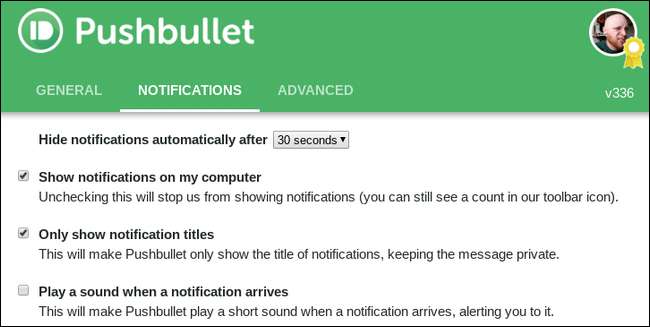
Sie können:
- Benachrichtigungen automatisch ausblenden nach: 8 Sekunden oder 30 Sekunden. Letzteres gefällt mir.
- Benachrichtigungen auf meinem Computer anzeigen: Wenn Sie keine Benachrichtigungen auf dem Computer sehen möchten, deaktivieren Sie diese Option.
- Nur Benachrichtigungstitel anzeigen: Aktivieren Sie diese Option für ein wenig zusätzlichen Datenschutz. Dadurch wird der gesamte Text im Benachrichtigungs-Popup ausgeblendet.
- Spielen Sie einen Ton ab, wenn eine Benachrichtigung eintrifft: Wenn Sie sich selbst hassen, tun Sie dies.
Zuletzt gibt es noch den erweiterten Abschnitt. Es ist ziemlich einfach, mit nur wenigen Optionen:
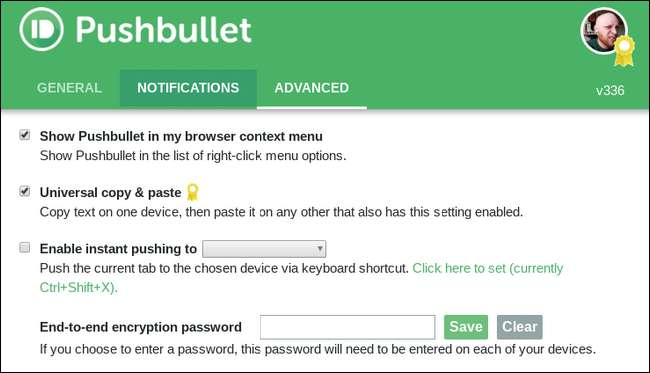
- Pushbullet in meinem Browser-Kontextmenü anzeigen: Wenn Sie mit der rechten Maustaste auf etwas im Browser klicken, wird Pushbullet angezeigt, sodass Sie schnell Links zu anderen Geräten senden können.
- Universelles Kopieren und Einfügen: Wenn Sie ein Pushbullet Pro-Kunde sind, können Sie diese Option aktivieren, um Links auf ein Gerät zu kopieren und auf einem anderen einzufügen. Wie cool ist das?
- Sofortiges Drücken aktivieren: Ermöglicht es Ihnen, Dinge sofort auf ein bestimmtes Gerät zu übertragen, anstatt auswählen zu müssen, wohin es geht.
- Ende-zu-Ende-Verschlüsselungskennwort: Geben Sie Ihr Passwort ein, um alles zu verschlüsseln. Sie müssen dies auf beiden Geräten tun.
Und das ist das.
Andere bemerkenswerte Dinge
Wenn Sie zu irgendeinem Zeitpunkt eine der zuvor vorgenommenen Einstellungen rückgängig machen möchten - beenden Sie die Benachrichtigungssynchronisierung, verbieten Sie den Zugriff auf eine der Berechtigungen oder ähnliches -, können Sie dies ganz einfach von Ihrem Telefon aus tun.
Die meisten dieser Dinge werden direkt über das Pushbullet-Menü erledigt, auf das Sie zugreifen können, indem Sie von der linken Seite des Bildschirms hineinschieben. Hier gibt es eine Handvoll Optionen:
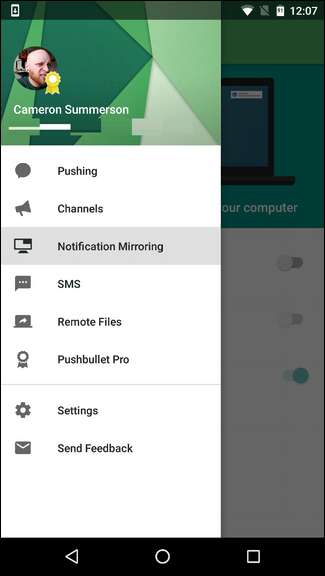

- Schieben: Hier finden Sie alle Ihre Pushs (die Dateien oder Links, die Sie von anderen Geräten gesendet haben).
- Kanäle: Sie können Pushbullet verwenden, um bestimmte Themen zu verfolgen und Links direkt auf Ihr Gerät zu übertragen. Sie können auch eigene Kanäle auf der Pushbullet-Website erstellen. Beispielsweise erhalten Sie jedes Mal eine Benachrichtigung, wenn ein neuer Android-Artikel auf How-To Geek veröffentlicht wird. Boom.
- Benachrichtigungsspiegelung: Sie können hier die Benachrichtigungsspiegelung aktivieren / deaktivieren sowie Benachrichtigungen so einstellen, dass sie nur im WLAN übertragen werden, stille Benachrichtigungen überspringen und sogar auswählen, von welchen Apps Benachrichtigungen synchronisiert werden sollen.
- SMS : Schalten Sie die SMS-Synchronisierung auf dem Gerät um, sehen Sie SMS von anderen Geräten auf diesem bestimmten Gerät (damit können Sie auf SMS von anderen Telefonen oder Tablets antworten) und synchronisieren Sie Bilder nur, wenn Sie über WLAN verfügen.
- Remote-Dateien: Greifen Sie auf Dateien zu, die auf anderen Geräten gefunden wurden. Dies funktioniert nur auf anderen Android-Geräten. Sie können beispielsweise nicht von Ihrem Telefon aus remote auf Dateien auf Ihrem Computer zugreifen. Schade.
- Pushbullet Pro: Upgrade / Downgrade auf / von Pushbullet Pro.
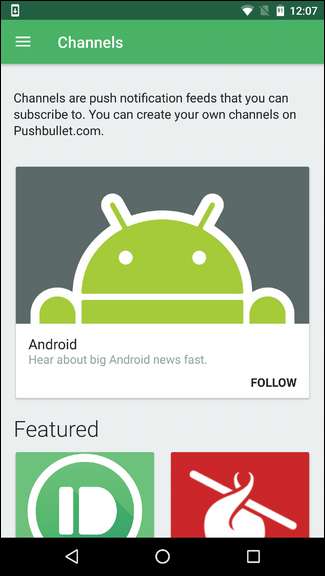
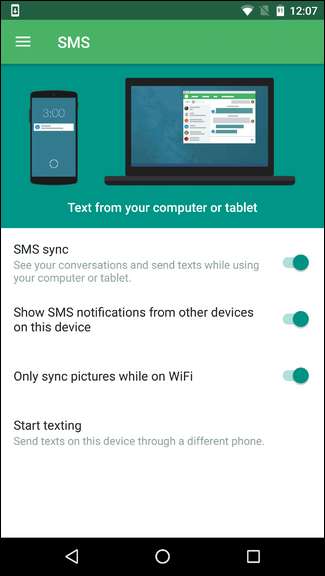
Es gibt auch app-spezifische Einstellungen. Sie können Ihren Benachrichtigungston, die Vibrationseinstellungen und eine Handvoll anderer Optionen auswählen. Sie sind alle ziemlich einfach.

Zuletzt können Sie die End-to-End-Verschlüsselung aktivieren, wenn Sie möchten, und Ihren Push-Verlauf löschen. Muss für Ordnung sorgen!
Zumindest für mich ist Pushbullet eine dieser Apps, die sich so nahtlos in Ihr Leben einfügt, dass Sie sich nicht vorstellen können, sie nicht zu verwenden. Es ist etwas, das ich persönlich aus mehreren Gründen täglich mehrmals benutze. Ich übertrage Dateien und Links von meinem Telefon auf meinen Computer als Referenz, schreibe fast ausschließlich von meinen Computern, wenn ich zu Hause bin, und so weiter. Wenn Sie in Pushbullet genauso viel Wert finden wie ich, empfehle ich dringend, Pro zu kaufen. Es ist jeden Cent wert.







